用Jira免費管理自學、研究、創作和個人計畫!任何領域皆適用。
專注力計時器+彈性行事曆+待辦全清單 幫你消化所有「想做的事」!
▶ Jira是什麼
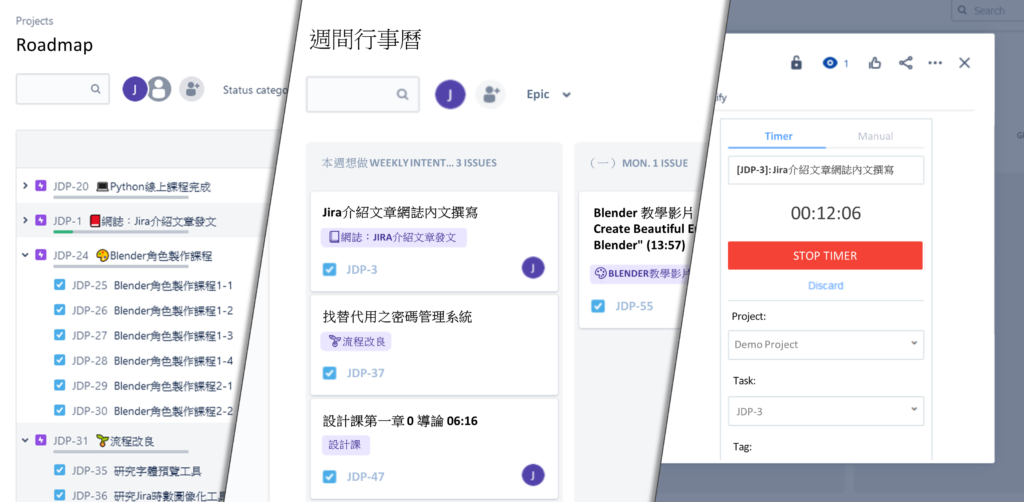
想看完的書、想完成的線上課程、待看的Blender教學影片、想改良的生活效率數位工具……
身為一個「想做的事」非常多、常常有許多興趣、自學計畫和個人project的人,
想要在這邊深深推薦大家這個我目前為止使用了快要一年半的數位管理工具─
免費版 Jira ( Jira Cloud )!
Jira 是一個很適合用來幫助整理自己所有「想做的事」的數位管理工具!…雖然我自己這麼說,但它最廣為人知的用途其實是公司企業用來管理軟體開發進度。許多公司會用Jira來與團隊一起定義軟體開發待辦事項、排定作業時程。我第一次遇到它也是因為工作。越用越覺得……這東西超適合用來幫忙整理個人生活的許多個人project啊!
我依照自己的需求調整了一下免費版Jira的預設樣板,讓Jira能有以下這些方便的功能:
- 彙整所有「改天」想做的事於一處,並定期審視消化:整理教學影片、紀錄片、想讀的書、網路文章、線上課程
- 週間行事曆
- 內嵌計時器幫助維持專注!
- 時間使用報告:彙整自己過去時間內投資了多少時間去哪裡
[※更新: 2023/06後發現這邊所介紹的時間使用報告插件變成付費的了。
若不想要有費用則可跳過,未來有發現更好的免費版替代品會再上來回報]
而且適合用於任何內容的規劃!
※例:
朋友A(研究所學生)用這個工具彙整自己的研究文獻來源、與教授的待辦事項;
同事B則是用此安排自己和太太這個兩人team在家中的待辦家事 與 兩人共同經營的公司業務。
我自己會用來幫助安排自己的Blender自學(彙整四散各地的教學影片,並且安排進度消化它們)、網誌/教學撰寫、其他的線上課程等企劃。
所以這系列文會教大家如何申請免費Jira帳號,以及Jira設定上的細節。
下面先展示一下這個Jira樣板的一些功能。
▶ Jira功能+樣板用法
📌 把「改天想做的事情」都集中起來
不論是目標、企劃名稱這樣子的大主題,或是待看影片連結、網路文章、線上課程這些小項目,全部都可以存進Jira裡。集中一個地方存放,每次排定要做什麼事情時就一定全部都可以看到。不用擔心忘記、不用擔心只是說說然後沒有機會執行,也不用擔心自己的瀏覽器分頁留存超級多。(←累犯)
每個Task內都有空間可以彙整所有相關資料於一處,如連結、截圖、備忘文字、成員討論內容等。
📌 週間行事曆
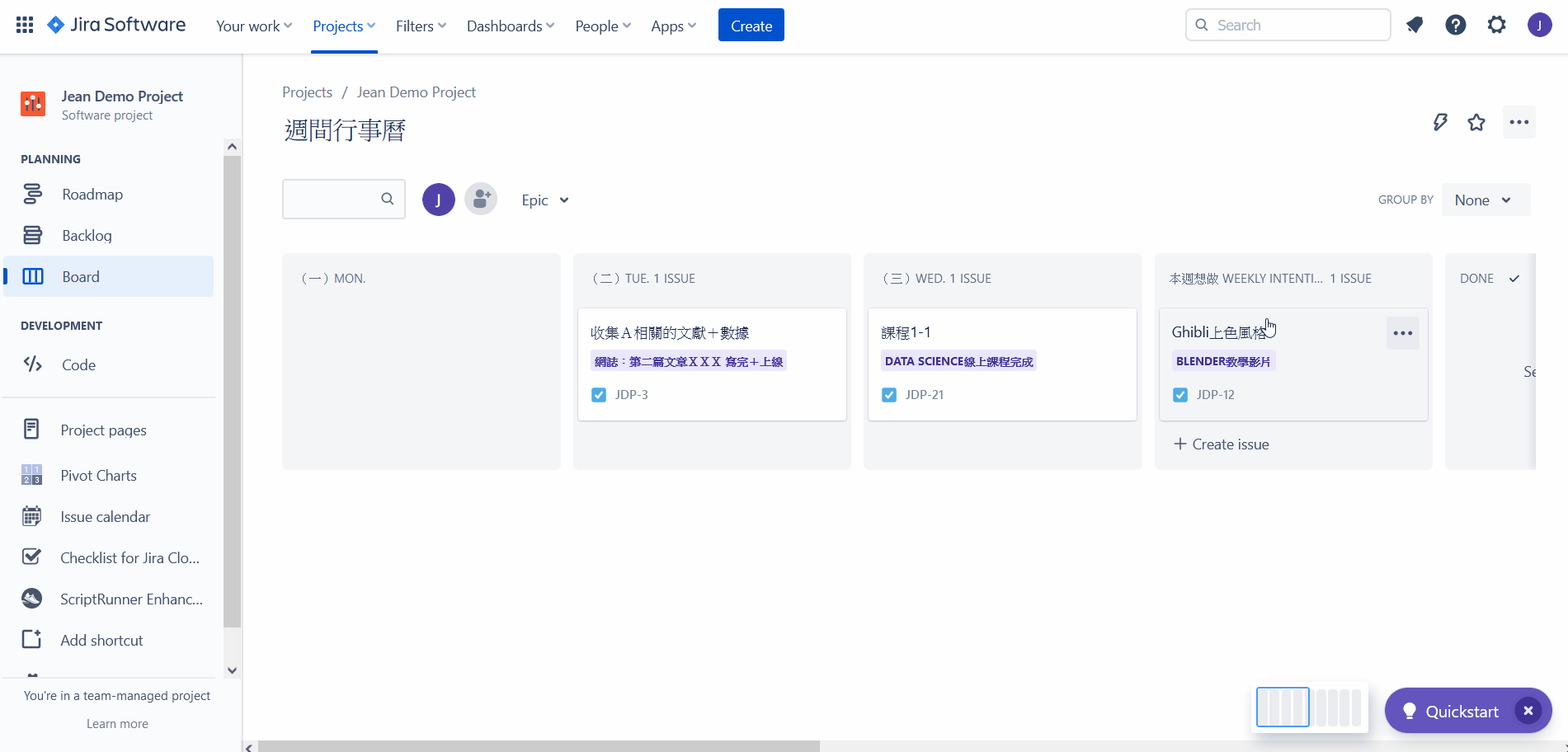
每過一段時間就可以去看一次自己的「想做的事」清單,從裡面拉出接下來想做的事情。
再於週間行事曆處用拖曳的方式,彈性地決定哪天想要完成什麼。
工具使用上的心靈建議:
雖然名為週間行事曆,我自己其實尤其推薦用這個方式排定「今天」或「接下來2~3天」想做的事情就好,不用一次安排一整週。一次安排七天可能會容易因為行程變動而給自己達不到的壓力。
一切都以讓自己舒服、「想做」的事為基準就好。不需要被工具的制式用法束縛,對自己而言最舒服和有效率的做法就是最好的。
讓自己輕輕鬆鬆地走得遠~
在 系列文最後一篇的使用方式教學 裡,也會有更多工具使用上的心靈建議喔 🌱
📌 專注力計時器
這是我最喜歡的重點!在每個Task裡面都內嵌有可以協助專注用的計時器。計算工作時間、也提醒自己不要三心二意。
📌 大型目標規劃區
大型目標、企劃等都可以用Roadmap這個頁面整理。除了蒐集一般較為零散的待做事情以外,也可以在這邊從訂立目標開始來由上往下列出企劃所需要的Task,再一個個去執行。
📌 時間報表
[※更新: 2023/06後發現這邊所介紹的時間使用報告插件變成付費的了。
若不想要有費用則可跳過,未來有發現更好的免費版替代品會再上來回報]
可以看到自己投資了多少時間在哪裡的時間報表!
比方說下面是我看到自己某個月花了 35+ 個小時在學 Blender 的線上課程上,看到自己累積了這麼多的學習時數就覺得好有成就感啊~
▶ 適用範疇
Jira其實在任何企劃範疇都很適用!
例如:
- 規劃自學進度:線上課程、教學影片
- 規劃創作作品:網誌文章撰寫、影片製作、大型藝術/工藝作品
- 規劃研究報告:彙整資料來源(儲存各種URL與分類)、進度規劃
- 籌備大型個人計畫/家庭管理:婚禮、大型活動、申請研究所、房屋改建……
(若讓家人免費成為共同的team member,就可以一起共同管理!)
而且是只要設定一次,就全部的內容都可以用!
✅ 優點
- 帳號申請完全免費
沒有任何訂閱費用、帳號費用,不需信用卡資訊,不需手機號碼。真的就是可以免費使用。 - 可以家人朋友一起共同使用
可以將企劃管理權限開給其他也申請了帳號的家人,大家可以一起管理和閱讀裡面的內容!(之前推薦給同事後,同事說想要用此跟太太一起管理兩人共同創業的待辦事務、房屋裝潢與家務分工。)
此外,許多付費插件對於Team大小不超過十人的用戶,會意外地變成免費的!對於大部分的家庭的人數而言,十人的上限應該綽綽有餘。在下一篇的帳號申請篇裡會再次提到。 - 手機app+電腦網頁版並行
Jira有手機app(免費),手機上也能看到和電腦網頁版相同內容,也可以進行操作。 - 拖拉式行事曆介面
純粹是我個人喜好,過去用Excel有點痛苦。 - 計時器防止分心+統計投入時數
對我而言超級超級重要的功能。我目前試了Trello、Notion等工具,但都找不到其他可以像這樣內嵌計時器的功能(很多都是額外跳出插件視窗,我不太喜歡)。
⚠ 缺點
雖然Jira可以藉由設定來成為適合協助我們個人規劃的工具,但我覺得還是要說明一下它有的缺點,幫助大家評估這個工具是否適合自己:
- 整體網頁操作速度偏慢
Jira是個每次都執行很多東西的小胖胖系統,所以有時進行某些操作會有點lag感(無論網速快慢)。似乎很多企業Jira用戶都很詬病它軟體肥胖的這點。
我自己使用時通常不會太嚴重,時好時壞。但是取決於使用者對於這點的敏感度,有些人可能難以接受。 - 申請帳號、設定過程冗長
就算下一篇的帳號申請篇寫成手把手形式,整體帳號申請與設定都共需要花約半小時,就是因為它要申請開通和設定的工作都頗繁瑣。
這點一直是我推薦此工具給朋友時最大的阻礙。但是目前為止我手把手協助申請完後的朋友都說用起來蠻好用的。有點像是個就算想先測試一下再正式申請使用也門檻高的工具(雖然完全免費)。 - 介面不太直觀
許多功能藏得很深、名稱不太直覺(或是甚至不存在),以至於設定時常常要找很久。 - 不太有自訂功能的空間、有些自動化功能不存在
此軟體在功能上的customization空間我覺得相對小。雖然可以用自己的方式勉強弄出喜歡的版型,但有些感覺應該很基礎的自動化功能查了很久後發現不存在…(如重複生成task、或將特定task自動從backlog移入boad)這些功能雖然網友們在官方留言板區敲碗很多年,但是官方都仍然不進行回應或是放入系統,也因此會有些功能會有點蠢地需要手動…
▶ 來去申請免費 Jira 帳號!
目前為止,Jira是我試了好幾個工具以後,第一個持續每天使用這麼久的工具(自2022年2月開始使用至此,已使用將近一年,期間幾乎每天都會使用)。對於我這個幾乎所有下班時間都在自己的多項興趣、自主學習和個人企劃之中開心度過的我,這個工具真的超級無敵適合。
這邊用系列文跟大家分享我自己設定Jira的方法。歡迎大家擷取自己需要的部分作為參考、將此工具調整成自己用起來舒服的樣子。
申請帳號老實說真的步驟上有點麻煩,不過真的是申請之後一勞永逸、許許多多的計畫都可以用它來規劃。
所以,非常推薦有類似管理需求的人可以用用看。或許剛好這個工具可以幫忙你消化那些已經想做許久、總是再等「改天來做」但是逐漸被忘掉的事情!
那麼,就進到下面申請帳號的教學部分吧!
▶Jira三部曲文章連結:
🚩 Jira 3之1:介紹、用於個人計劃管理之優缺點
🚩 Jira 3之2:申請免費帳號教學、把Jira設定成方便使用的樣子
🚩 Jira 3之3:來實際用Jira管理個人計畫啦!
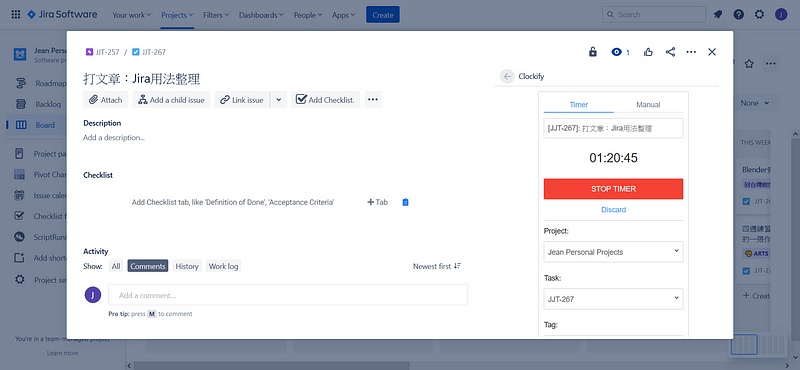
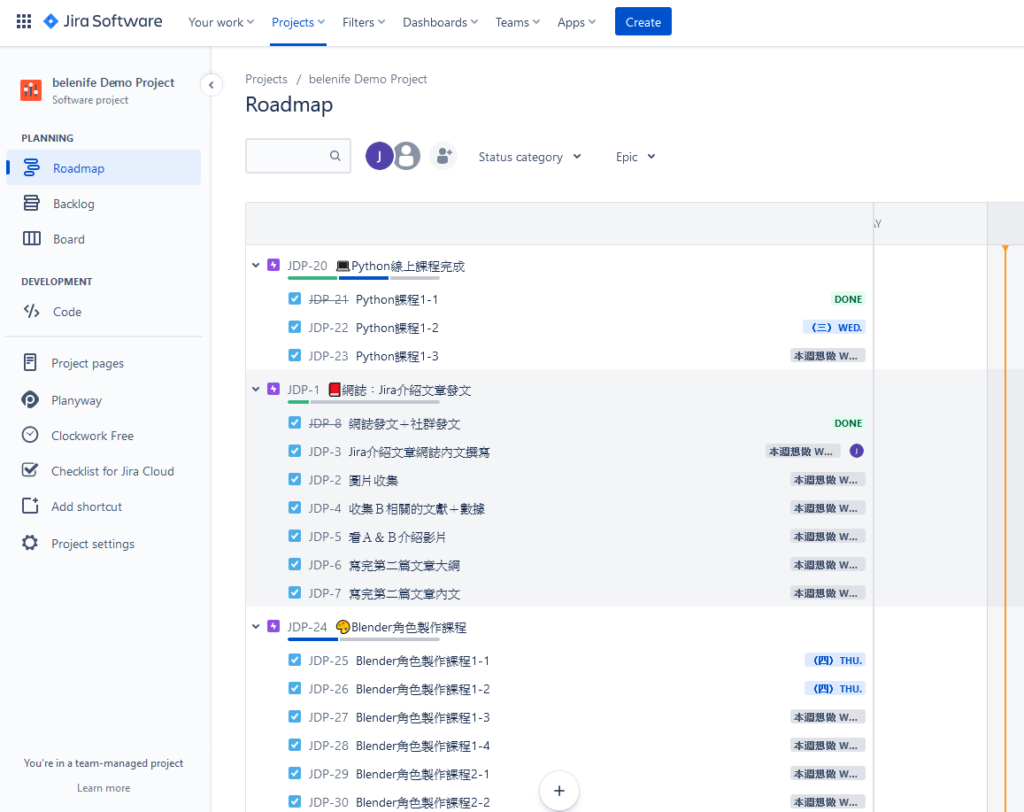
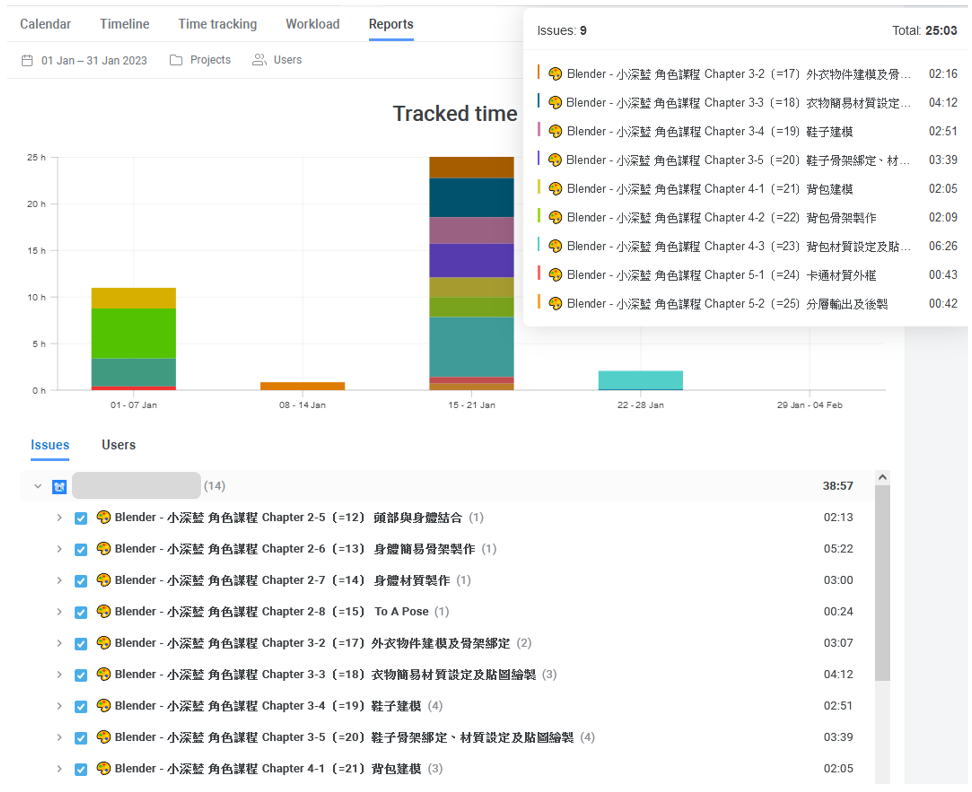


Leave a Reply